Webサイトを更新したのに、変更がいつまでたってもGoogleの検索結果に反映されない…。インデックス登録に問題があるかもしれないけれど、どうすれば確認できるの?せっかく作ったサイトなのに、検索しても全く表示されないのはなぜ?
このような悩みは、自社の小規模Webサイトを運営し始めたばかりの企業担当者や個人ブロガーによくある問題です。
「せっかくブログ記事を公開したのに、Googleの検索結果に表示されるまで何週間もかかってしまう…」
「新しいページを作ったけれど、Googleにうまく認識されているか確認する方法がわからない」
こうした悩みを解決するには、Google Search Consoleの「Fetch as Google」機能(現在は「URL検査ツール」に統合)が非常に役立ちます。この機能を使えば、Googleのクローラーがあなたのサイトをどのように見ているかを確認でき、インデックス登録のリクエストも直接送信することができます。
この記事では、Google Search ConsoleのFetch as Google機能について詳しく解説します。基本的な役割から使い方のステップバイステップガイド、さらにはURL検査ツールへの移行についても網羅的に説明していきます。また、サイトのインデックス登録を早める方法や、レンダリング結果の見方、よくあるトラブルとその解決策まで、実践的な情報をお届けします。
Search ConsoleのFetch as Google機能を理解し活用することで、あなたのWebサイトがGoogleの検索結果に正しく表示される可能性が高まります。SEOの基礎知識を身につけたい方、検索エンジンとの関係を改善したい方にとって、必須の知識となるでしょう。
このページに書いてあること
作成した見出し構成
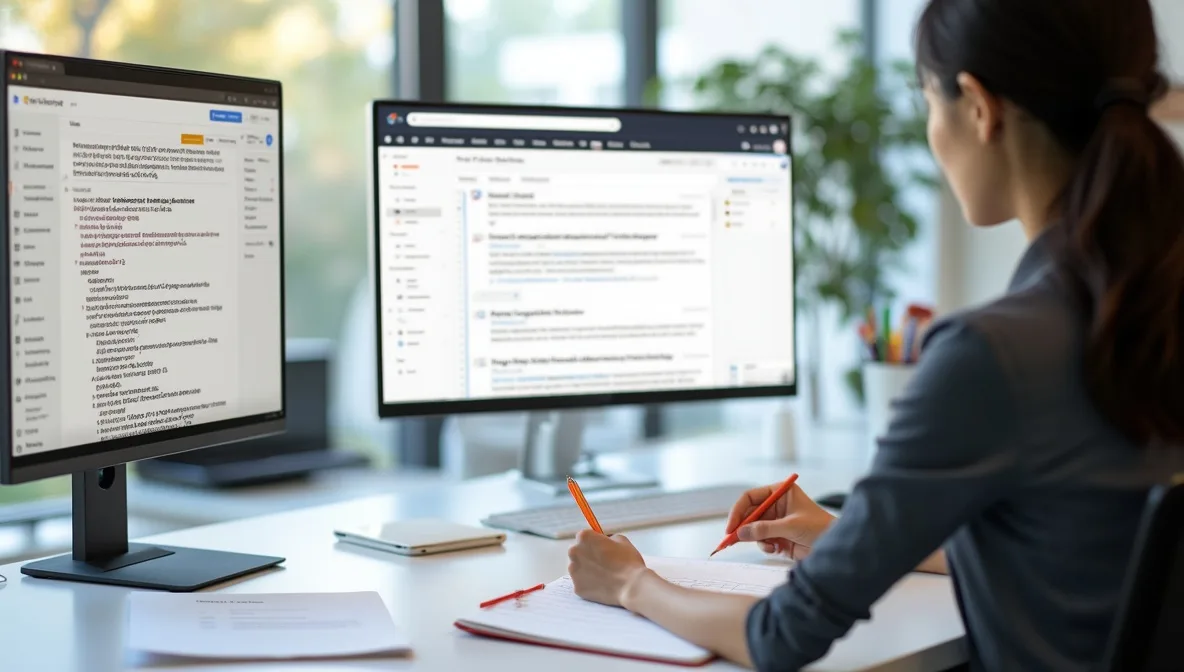
本記事では、Google Search Consoleにおける「Fetch as Google」の機能と活用方法について、わかりやすく解説していきます。この機能を理解することで、Webサイトの検索エンジン最適化がより効果的に行えるようになります。
記事全体は、まず「Fetch as Google」の基本概念から説明し、その重要性と具体的な使い方へと進みます。その後、サイト所有者認証なしでの利用方法や、レンダリング結果の分析方法など、より実践的な内容へと展開していきます。また、この機能が現在は「URL検査ツール」に統合されていることから、その移行についても詳しく触れています。
具体的には、Fetch as Googleの基本的な役割とFetch機能・Fetch and Render機能の違い、URL検査ツールへの移行といった基礎知識から始まり、インデックス登録促進やクロール問題の解決などの実用的なメリットを解説します。さらに、具体的な使用手順やGoogleへのインデックス申請方法、レンダリング結果の見方と分析方法まで、実践的に役立つ知識を網羅しています。
記事の後半では、URL検査ツールのステータス表示の意味や、様々な活用シーン、Fetch as Google廃止後の代替ツール、そして頻出するトラブルとその解決策についても詳しく解説しています。
このように、本記事はSearch ConsoleにおけるFetch as Googleの機能を体系的に理解し、効果的に活用するための総合ガイドとなっています。SEO初心者から中級者まで、幅広いユーザーに役立つ内容を心がけました。各見出しは互いに関連しながらも、それぞれが独立した知識として理解できるよう構成しています。ぜひ最後までお読みいただき、Webサイトの検索パフォーマンス向上にお役立てください。
Google Search ConsoleのFetch as Google機能とは

Fetch as Googleは、GoogleがWebサイトをどのように認識しているかを確認できるGoogle Search Consoleの重要機能です。このツールを使用すると、クローラーの目線でサイトのコンテンツを確認し、レンダリング状況を把握できます。また、新しいコンテンツや更新したページを素早くGoogleのインデックスに登録申請することもできるため、SEO対策において非常に便利なツールとなっています。
現在このFetch as Google機能は、より機能が統合された「URL検査ツール」へと進化しました。基本的な役割は引き継がれていますが、インターフェースや一部の機能に変更が加えられています。サイト運営者にとって、検索エンジンとの関係を理解し、インデックス登録を管理するための重要な手段となっているでしょう。
Fetch as Googleの基本的な役割
Fetch as Googleは、Googleのクローラー(Googlebot)があなたのWebページをどのように見ているかを確認できる、Google Search Consoleの重要な機能です。この機能の基本的な役割は、Webサイトの所有者やSEO担当者がGoogleの視点からサイトを検証し、インデックス登録に関する問題を早期に発見・解決することにあります。
具体的には、Fetch as Googleには3つの主要な役割があります。
1つ目は、クロールのシミュレーションです。Fetch as Googleを実行すると、実際にGooglebotがあなたのページにアクセスした時と同じ状況を再現できます。これによって、Googleがページの内容を正しく読み取れているか確認することが可能になります。
2つ目は、インデックス申請の促進機能です。ページの内容を取得(Fetch)した後、そのURLをGoogleのインデックスに登録するよう直接リクエストできます。これにより、通常のクロールサイクルを待たずに、より迅速なインデックス登録が期待できるでしょう。
3つ目は、表示の問題診断です。特にFetch and Render機能を使うと、Googleがサイトをどのように表示(レンダリング)しているかを視覚的に確認できます。JavaScriptによるコンテンツ生成が正しく処理されているか、モバイルとデスクトップで表示に違いがないかなどを検証することができるのです。
これらの機能により、Search Consoleユーザーは、検索エンジンからのアクセシビリティの問題を事前に把握し、修正することが可能になります。サイトがGoogleに正しく認識されているかを直接確認できる貴重なツールとして、SEO対策には欠かせない存在といえるでしょう。
Fetch機能とFetch and Render機能の違い
Google Search ConsoleのFetch as Google機能には、基本的に「Fetch」と「Fetch and Render」という2つの異なるモードが存在しています。この2つの機能の違いを理解することで、サイトのクロールとインデックス登録の問題をより効果的に解決できます。
Fetch機能は、GoogleのクローラーがウェブページのHTMLコードをどのように取得するかを確認するシンプルな機能です。この機能を使うと、Googleボットがサイトにアクセスした際に受け取るHTMLコードだけを確認することができます。つまり、ページの基本的なテキスト情報のみを取得し表示する機能と言えるでしょう。これはサーバーからの応答や基本的なコンテンツのアクセシビリティを確認するのに適しています。
一方、Fetch and Render機能はより高度な機能です。こちらはHTMLコードの取得に加え、JavaScriptやCSSなどの外部リソースも含めて、実際にユーザーの目に見えるようにページをレンダリング(描画)します。つまり、Googleがあなたのサイトをどのように「見て」いるかを視覚的に確認できるのです。これにより、以下の点を確認できます。
- JavaScriptで生成されるコンテンツがGoogleに正しく認識されているか
- CSSスタイルシートが適切に読み込まれているか
- 画像やその他のメディアが正しく表示されているか
- モバイルとデスクトップでの表示の違い
特にJavaScriptを多用したモダンなウェブサイトでは、Fetch and Render機能を使うことで、Googleボットがコンテンツを適切にレンダリングできているか確認することが重要になります。レンダリングに問題があれば、せっかくのコンテンツが検索結果に反映されない可能性があるためです。
Search Consoleのこれらの機能を活用することで、インデックス登録の問題点をより具体的に把握し、修正することができます。また、ページの更新後にすぐFetch and Renderを実行することで、変更内容の確認と素早いインデックス申請も可能になります。
URL検査ツールへの移行について
Fetch as Google機能は2018年にGoogle Search Consoleのリニューアルに伴い、URL検査ツールへと統合されました。この移行により、以前のFetch as Googleの機能は廃止され、代わりに機能強化されたURL検査ツールが提供されるようになりました。
URL検査ツールは、Fetch as Googleの主要機能を継承しつつ、より包括的な情報を提供します。例えば、クロール状況、インデックス登録状況、構造化データの検証、モバイルユーザビリティなど、多角的な分析が一度に行えるようになったのです。
移行に際して注意すべき点としては、操作方法の変化があります。Search Consoleにログインした後、上部の検索バーにURLを入力するだけで、そのページの検査が可能になりました。インターフェースがシンプル化されたことで、初心者でも直感的に使いこなせるようになっています。
また、新しいURL検査ツールでは、「Googleにインデックス登録をリクエスト」ボタンが追加され、Fetch as Googleで行っていたインデックス申請が簡略化されました。以前は「Fetch and Render」と「インデックスに送信」という2ステップが必要でしたが、現在は1クリックで完了します。
URL検査ツールへの移行により、Search Consoleの機能性と使いやすさは大幅に向上しました。古いFetch as Google機能の情報を見かけた場合は、最新のURL検査ツールの使い方を確認するようにしましょう。SEOの基本操作として、この新ツールに慣れておくことをお勧めします。
Fetch as Googleの重要性と使うべき理由

Fetch as Googleは、Webサイトのコンテンツをすぐにクロールしてもらい、Googleインデックスへの登録を促進する強力なツールです。通常、Googleがサイトを発見してインデックスに登録するまでには時間がかかりますが、この機能を利用することで登録プロセスを大幅に短縮できます。特に新しいコンテンツやサイトリニューアル後の更新内容を素早く検索結果に反映させたいときに重宝します。
また、Fetch as Googleはウェブページのクロール問題を発見するための診断ツールとしても優れています。Googleのクローラーがサイトをどのように認識し、どう表示しているかを確認できるため、robots.txtの設定ミスや読み込みエラーなどの問題点を早期に発見して解決することができるでしょう。これによりサイトの可視性向上やSEOパフォーマンスの改善につながります。
Googleインデックス登録を早める効果
Fetch as Googleは、Webサイトの新規ページや更新コンテンツを迅速にGoogleのインデックスに登録させる強力なツールです。通常、Googleのクローラーがサイトを巡回してコンテンツを発見し、インデックスに追加するまでには数日から数週間かかることがあります。しかし、この機能を活用することで、そのプロセスを大幅に短縮できるメリットがあります。
具体的には、Fetch as Googleを使ってURLをGoogleに直接送信すると、通常のクロールサイクルを待たずに、優先的にクロールとインデックス登録の対象となります。これにより、新しく公開した記事や商品ページが24時間以内に検索結果に表示される可能性が高まります。特に更新頻度が低いサイトや、新規立ち上げのサイトにとって、この効果は非常に大きいと言えるでしょう。
Search Consoleを通じたインデックス申請には、いくつかの特徴があります。
- 単一URLの送信:特定の1ページのみを申請する方法
- URLとその直接リンク先の送信:指定ページとそこからリンクしている全ページを申請する方法
- インデックス登録の優先度向上:Googleのクローラーに「このページは重要」と伝える効果
インデックス登録の早期化は、時期的な重要性を持つコンテンツ(季節商品、イベント情報、ニュース記事など)において特に効果を発揮します。例えば、クリスマス商品の特集ページをクリスマス直前に公開した場合、通常のクロールを待っていては時期を逃してしまう可能性がありますが、Fetch as Googleを利用すれば、すぐに検索結果に反映させることができます。
また、competitors(競合サイト)よりも先に検索結果に表示されることで、先行者利益を得られる可能性も高まります。新しい情報やトレンドをいち早く発信することは、検索順位の向上にもつながるため、Fetch as Googleの活用は戦略的なSEO施策の一つとなり得ます。
サイト更新後の反映確認方法
Googleの検索結果に更新内容を反映させるためには、サイト更新後に適切な確認手順を踏むことが重要です。Fetch as Googleを使えば、更新したページが正しくGoogleに認識されているか素早く確認できます。
更新後のサイトの反映状況を確認するには、まずGoogle Search Consoleにログインし、対象のURLに対してFetch as Google(現在のURL検査ツール)を実行します。このプロセスにより、Googleのクローラーがあなたの更新内容をどのように認識しているかを即座に確認することが可能です。取得したコンテンツが最新の状態になっていれば、更新は正しく行われています。
反映確認には、以下の点に着目するとよいでしょう。
- コンテンツが最新版で表示されているか
- 画像やCSS、JavaScriptなどのリソースが正しく読み込まれているか
- モバイル表示とデスクトップ表示に差異がないか
確認の結果、更新内容が正しく表示されていれば、「Googleにインデックス登録を要求」ボタンをクリックしてクロールをリクエストできます。このときURLのみを送信するか、URLとその直接リンクを送信するかを選択できる仕組みになっています。
もし更新内容が反映されていない場合は、キャッシュの問題が考えられます。Search Consoleでは「キャッシュされたページのリクエスト」オプションを選択すると、最後にGoogleがクロールした際のバージョンを確認できるため、実際の更新状況と比較することが可能です。
この方法を活用することで、サイト更新後の反映状況を素早く把握し、必要に応じて追加対応を行うことができるため、SEO効果を最大化できます。
クロール問題の発見と解決
Fetch as Googleは、サイトのクロール問題を早期発見し効率的に解決するための強力なツールです。クロール問題とは、Googleボットがあなたのサイトを適切に巡回できていない状態を指します。適切に対処しなければ、貴重なコンテンツが検索結果に表示されなくなる可能性があるため注意が必要です。
Fetch as Googleを活用することで、robots.txtの設定ミスや不適切なnoindexタグの使用、サーバーエラー、レンダリングの問題など、様々なクロール障害を特定できます。特に「Fetch and Render」機能を使えば、Googleボットがサイト内のリソースにアクセスできていない部分を視覚的に確認でき、問題箇所が一目瞭然となるでしょう。
具体的な問題発見と解決の流れとしては、まず対象URLに対してFetch and Renderを実行します。結果に「一部のリソースは取得できませんでした」という警告が表示された場合、それはGoogleボットがアクセスできていないリソースがあることを意味しています。次に表示される「リソースの一覧」から、ブロックされているファイルを確認し、robots.txtの修正やmetaタグの見直しなどの対策を講じましょう。
また、レンダリング結果の表示が実際のサイトと大きく異なる場合は、JavaScriptの実行に問題があるか、CSSファイルが適切に読み込まれていない可能性があります。このような問題も、Search Consoleで早期に発見することで迅速な対応が可能になります。
クロール問題の解決は、SEO対策の基本中の基本です。Fetch as Googleを定期的に活用して、Googleとサイトの間に立ちはだかる障壁を取り除いていきましょう。
Fetch as Googleの使い方ガイド

Fetch as Googleは、Webサイトの内容をGoogleに素早くインデックスしてもらうための非常に便利な機能です。Google Search Consoleにログインし、確認したいURLを入力するだけで、Googleのクローラーがそのページをどのように認識しているかを確認できます。特に新しいコンテンツを公開した際や、既存ページの大幅な更新後には積極的に活用したい機能といえるでしょう。
サイトの問題点を早期発見するためにも重要なツールとなっています。インデックス申請機能を使えば、通常のクロール周期を待たずに、Googleに新しいコンテンツの確認を直接依頼することが可能です。これにより、検索結果への反映時間を大幅に短縮できる可能性があるため、SEO対策において非常に有効な手段となっています。
Googleサーチコンソールへのアクセス方法
Google Search ConsoleのFetch as Google機能(現在はURL検査ツール)を利用するためには、まずGoogle Search Consoleに正しくアクセスする必要があります。Google Search Consoleへのアクセス方法は非常にシンプルです。
Googleアカウントをお持ちであれば、ウェブブラウザから「search.google.com/search-console」にアクセスするだけで利用できます。Googleアカウントをまだお持ちでない場合は、先に作成しておきましょう。ビジネス用のGoogleアカウントをお持ちの方は、そちらを使用することをおすすめします。
Search Consoleにログインすると、プロパティ選択画面が表示されます。ここで確認したいWebサイトのプロパティを選択します。もし初めて利用される場合は、サイト所有権の確認手続きが必要になるかもしれません。所有権確認には主に次の方法があります。
- HTMLファイルのアップロード
- DNSレコードの変更
- HTMLタグの追加
- Google Analyticsとの連携
- Google タグマネージャーとの連携
所有権が確認できたら、左側のメニューからURL検査(旧Fetch as Google)をクリックします。このツールを通じて、特定のURLをGoogleがどのように認識しているか確認したり、インデックス登録をリクエストしたりすることが可能になります。
Search Consoleへのアクセスは、パソコンだけでなくスマートフォンからも可能ですが、機能の全てを活用するにはデスクトップ版の利用が便利です。また、複数のサイトを管理している場合は、プロパティリストから簡単に切り替えができるため、効率的な運用が可能となっています。
URLを送信する具体的な手順
Fetch as GoogleでURLを送信する手順は、基本的に5つのステップで完了します。まず、Google Search Consoleにログインし、対象となるサイトプロパティを選択しましょう。左側のメニューから「クロール」→「Fetch as Google」と進むと、URL入力欄が表示されます。
ここでのポイントは、送信したいURLの入力方法です。トップページを送信する場合は空欄のままで構いませんが、特定のページを送信したい場合は、ドメイン以降のパスを入力します。例えば「https://example.com/page1」のページを送信したい場合は、「/page1」と入力するだけでOKです。入力が完了したら、「取得」または「取得してレンダリング」ボタンをクリックします。
URLの取得が完了すると、ステータス欄に「成功」と表示されます。このとき画面右側に「Googleにインデックス登録をリクエスト」というボタンが表示されるので、こちらをクリックします。次に、「このURLのみ」または「このURLとダイレクトリンク」のどちらかを選択する画面が表示されます。個別ページだけを送信したい場合は前者を、そのページからリンクしている全ページも一緒に送信したい場合は後者を選びましょう。
最後に「送信」ボタンをクリックすれば、URLの送信手続きは完了です。システムからは「インデックス登録のリクエストが正常に送信されました」という確認メッセージが表示されます。なお、この操作は1日あたりの送信回数に制限があり、個別URLの送信は1日10回まで、リンク付きURLの送信は1日1回までとなっているため、重要なページから優先的に申請することをお勧めします。
Googleへのインデックス申請方法
Fetch as Googleを利用してGoogleへのインデックス申請を行うことで、新しいコンテンツや更新したページを迅速に検索結果に反映させることができます。インデックス申請の手順は非常にシンプルで効果的です。
まず、対象のURLをFetch as Google(現在はURL検査ツール)で取得した後、「Googleにインデックス登録を要求」ボタンをクリックします。このとき、申請方法として2つの選択肢が表示されます。1つは「このURLのみをインデックスに登録」で、もう1つは「このURLとその直接リンクをインデックスに登録」です。単一ページだけを申請したい場合は前者を、そのページからリンクしている全ページも含めて申請したい場合は後者を選びましょう。
申請後、通常24〜48時間以内にGoogleのクローラーが優先的にページを訪問し、インデックスへの登録処理が行われます。ただし、重要なのはインデックス登録が「保証」されるわけではなく、あくまで「検討される」という点です。Googleのガイドラインに沿ったコンテンツであることが前提となります。
インデックス申請には月間の制限があることも覚えておきましょう。「このURLのみ」の申請は1日に最大500回、「直接リンク含む」申請は1か月に10回までという制約があります。そのため、本当に重要なページを選んで申請することをおすすめします。
申請後は定期的にSearch Consoleの「カバレッジ」レポートや「URL検査」ツールで、インデックス状況を確認するとよいでしょう。申請が成功すると、数日以内に検索結果に表示され始めるはずです。
サイト所有者認証なしでURLを送信する方法

Fetch as Googleを利用するには通常、Google Search Consoleでサイトの所有権を確認する必要がありますが、実は所有者認証なしでもURLの状態確認が可能な場合があります。この方法は特に、クライアントサイトの作業やまだ所有権確認が完了していないサイトの状態を確認したい開発者にとって便利です。
ただし、所有者認証なしで使用する場合は機能に制限があることを知っておきましょう。たとえばURLのフェッチとレンダリングは確認できても、インデックス登録のリクエストはできません。また、1日あたりの確認可能なURL数にも上限が設定されているため、大規模なサイトチェックには向いていないかもしれません。
所有権確認が不要な場合の対処法
基本的には、Google Search Consoleでサイトを管理するためには所有権確認が必要ですが、特定の状況では所有権確認なしでURLの検査やフェッチが可能です。これは主に第三者が作成したサイトやコンテンツの状態を確認したい場合や、サイト管理者からの依頼を受けた外部SEOコンサルタントなどに役立ちます。
所有権確認なしでURLを検査するには、Search Consoleにログインした状態で「URL検査」ツール(旧Fetch as Google)にアクセスし、確認したいURLを入力するだけです。この方法では、そのURLがGoogleにどのように認識されているかの基本情報を確認できます。
具体的に所有権確認なしで利用できる情報には以下のものがあります。
- URLのインデックス状況(登録済みか未登録か)
- モバイルユーザビリティの状態
- 検索結果での表示状況
- 構造化データの基本情報
ただし、所有権確認なしの場合は機能に大きな制限があることを理解しておく必要があります。例えば、「Googleにインデックス登録をリクエスト」するボタンは利用できません。また、詳細なクロールエラーやページの内部構造、JavaScriptのレンダリング結果なども確認できないでしょう。
所有権確認をせずに使う場合は主に「そのURLがGoogleに認識されているかどうか」の簡易チェックに限定されます。サイトのSEOを本格的に改善したい場合は、やはりSearch Consoleでの所有権確認を行うことをおすすめします。これにより、インデックス登録の申請や詳細な分析情報にアクセスできるようになります。
制限事項と注意点
サイト所有者認証なしでURLを送信する場合、いくつかの重要な制限事項があります。まず、非認証ユーザーの場合、月間のURL送信数が大幅に制限されています。一般的に認証済みユーザーが1日に500件程度のURLを送信できるのに対し、非認証ユーザーは1日あたり10件程度しか送信できません。これはGoogle側のリソース保護と不正利用防止のための措置です。
また、インデックス申請の優先度も異なります。サイト所有者として認証されている場合と比較すると、非認証での申請は優先順位が低く設定される傾向があります。そのため、インデックス反映までの時間が長くなることを覚悟しておく必要があるでしょう。
さらに注意すべき点として、非認証での利用では詳細な診断情報が表示されないという制約があります。クロールの問題やレンダリングエラーについての詳細情報が制限されるため、問題発見と解決が難しくなります。特にFetch and Render機能の結果表示が限定的になるため、サイトがGoogleにどう表示されているかの完全な把握が困難になってしまいます。
Search Consoleの機能を最大限に活用するには、やはりサイト所有者として認証することをお勧めします。特に継続的なSEO改善や頻繁なコンテンツ更新を行うサイトでは、所有者認証の手続きをしておくことで、より柔軟かつ効果的にFetch as Google(現在のURL検査ツール)を活用できます。短期的な確認だけが目的の場合は、非認証でも基本的な機能は利用可能です。
なお、URL検査ツールへの移行後も、これらの制限事項の基本的な考え方は変わっていませんので、効果的なツール活用のためにはぜひサイト認証を検討してみてください。
レンダリング結果の見方と分析方法
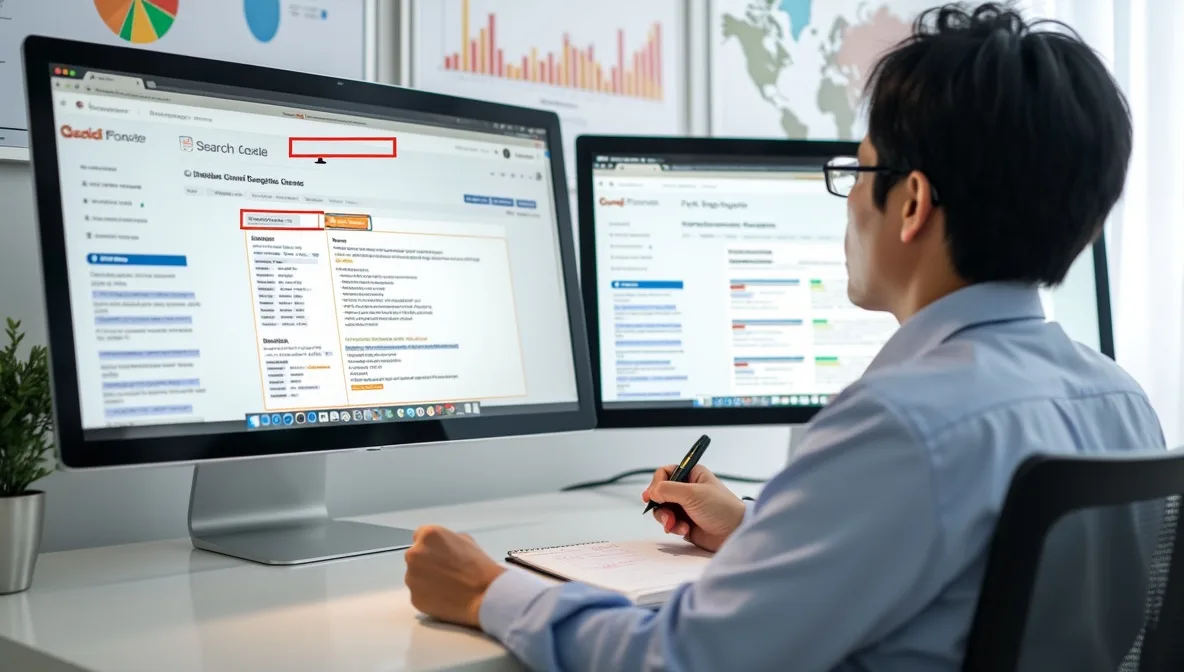
Fetch as GoogleのレンダリングTesult機能は、Googleのクローラーがあなたのサイトをどのように解釈し表示しているかを視覚的に確認できる強力なツールです。この分析により、ユーザーに見えているページとGoogleボットに認識されているページの差異を特定でき、SEO上の問題点を早期に発見することが可能になります。
レンダリング結果では、JavaScript実行後の完全なページ表示状態や読み込まれないリソースの確認ができるため、技術的SEO問題の解決に役立ちます。特にモバイルとデスクトップ間での表示の違いや、robots.txtによってブロックされた重要リソースを把握することで、インデックス登録の最適化に向けた具体的な改善策を講じることができるでしょう。
Googleがサイトをどう見ているか確認する方法
Fetch as Google機能を使えば、Googleのクローラーがあなたのサイトをどのように認識しているかを正確に確認できます。レンダリング結果を分析することで、実際の検索エンジンの視点からウェブページがどう表示されているのかを把握できるのです。
Googleがサイトを認識する方法を確認するには、URL検査ツールでFetch and Render機能を使用します。この機能を実行すると、HTMLコードだけでなく、JavaScript、CSS、画像などのリソースがどのように読み込まれているかまで詳細に表示されます。これにより実際のユーザーとGoogleの両方からの見え方の違いを明確に把握できるようになります。
レンダリング結果の確認ポイントには主に以下のものがあります。
- 重要なコンテンツが正しく表示されているか
- ナビゲーションやメニューが機能しているか
- 画像やメディアファイルが適切に読み込まれているか
- JavaScriptで生成されるコンテンツが認識されているか
特に注目すべきは、クローラーがアクセスできないリソースがある場合、その情報も表示される点です。たとえば「Blocked Resources」セクションには、robots.txtによってブロックされているファイルが一覧表示されます。このような問題点を発見したら、robots.txtの設定を見直して必要なリソースにGoogleがアクセスできるようにしましょう。
また、デスクトップとモバイルの両方の表示を切り替えて確認することで、レスポンシブデザインの問題点も発見できます。Search Consoleのレンダリング結果を定期的にチェックすることで、Googleの検索結果でサイトが正しく表示される可能性が高まります。
モバイル表示とデスクトップ表示の違い
Fetch as GoogleとURL検査ツールでは、モバイル表示とデスクトップ表示の両方を確認できることが重要なポイントです。両者の違いを把握することで、レスポンシブデザインの問題点を早期に発見し修正できます。
モバイル表示とデスクトップ表示では、まずレイアウトが大きく異なります。モバイル表示は縦長の一列表示が基本で、要素サイズが拡大され、タップしやすいように設計されています。一方、デスクトップ表示は横幅が広く、複数カラムレイアウトが可能で、より多くの情報を一度に表示できるよう最適化されています。
また、表示されるコンテンツ自体が異なる場合もあります。モバイルでは、表示速度向上のために一部コンテンツが省略されたり、簡略化されたりすることがあります。例えば、大きな画像やメニューの表示方法、サイドバーの配置などが変わることが一般的です。
Googleは2020年からモバイルファーストインデックスを完全導入しているため、モバイル表示がインデックス登録の基準となります。そのため、デスクトップ版では正常に表示されていても、モバイル版で問題があると検索順位に悪影響を及ぼす可能性があるのです。
Fetch as GoogleやURL検査ツールでは、これらの違いを視覚的に確認できます。両方の表示を比較することで、以下のような問題を発見できるでしょう。
- モバイル表示でコンテンツが適切に表示されているか
- 重要な要素が画面外に押し出されていないか
- タッチ操作に適したサイズとなっているか
- 読み込み速度に大きな差がないか
Search Consoleのレンダリング結果を定期的にチェックし、異なるデバイスでの表示の違いを把握することで、ユーザー体験とSEOの両方を向上させることができます。特にサイトリニューアル後や大きなデザイン変更後には必ず確認することをお勧めします。
robots.txtでブロックされたリソースの扱い
Fetch as Googleを使用する際、robots.txtファイルによってブロックされたリソースは特別な扱いを受けます。これらのリソースはGoogleのクローラーによって読み込まれず、レンダリング結果にも反映されないため、検索結果に影響を与える可能性があるのです。
robots.txtでブロックされたリソースがあると、Fetch as Google(現在のURL検査ツール)の結果画面に「robots.txtによってブロックされたリソース」として明示的に表示されます。これは非常に重要な情報であり、サイトのインデックス状況に直接影響するため、見逃さないようにしましょう。
ブロックされたリソースには主に以下のような種類があります。
- JavaScriptファイル(サイトの動的機能を制御)
- CSSファイル(サイトのデザインやレイアウトを決定)
- 画像ファイル(視覚的コンテンツを提供)
- フォントファイル(テキスト表示に影響)
これらのリソースがブロックされると、Googleはサイトのレンダリングを完全に行えず、実際のユーザーが見る表示と検索エンジンが認識する表示に大きな差が生じる可能性があります。特にJavaScriptやCSSがブロックされている場合、重要なコンテンツが正しく認識されないという深刻な問題につながることも。
対処法としては、SEOに影響するリソースがrobots.txtでブロックされていないか定期的に確認し、必要なリソースへのアクセスを許可するようrobots.txtファイルを修正することが有効です。特に外部CDNから読み込むファイルや、サードパーティー製のスクリプトなどは意図せずブロックされていることがあるため注意が必要です。
robots.txtの設定とFetch as Googleのレンダリング結果を定期的に照らし合わせてチェックすることで、Search Consoleを活用した効果的なSEO対策が可能になります。インデックス登録に問題がある場合は、まずここをチェックしてみると良いでしょう。
URL検査ツールのステータス表示を理解する

URL検査ツールを効果的に活用するには、表示されるさまざまなステータスの意味を正確に理解することが重要です。「Googleに登録されています」や「Googleに登録されていません」といった表示は、それぞれサイトの現状を示す重要なシグナルとなります。これらのステータスを適切に解釈できれば、インデックス登録に関する問題をすばやく特定し、必要な対策を講じることができるでしょう。
また、「問題があります」という表示が出た場合や「代替バージョン」が指摘された場合も、具体的に何が起きているのかを理解し、適切に対応する必要があります。これらのステータス表示を読み解く力は、Search Console活用の基本スキルとして、サイト運営者にとって欠かせない知識となっています。
「Googleに登録されています」の意味
Google Search ConsoleのURL検査ツールで「Googleに登録されています」というステータスが表示されたときは、そのURLが既にGoogleのインデックスに正常に登録されていることを意味します。これはサイト運営者にとって良いニュースであり、そのページが検索結果に表示される条件の一つを満たしていると考えてよいでしょう。
このステータスが示す内容は単純なようで実は重要です。「Googleに登録されています」が表示された場合、Googleのクローラーがそのページを発見し、クロールを実行し、さらにインデックスへの登録も完了したことを示しています。つまり、検索エンジンの基本プロセスである「発見→クロール→インデックス」の全段階を無事通過したということなのです。
ただし、インデックスに登録されているからといって、必ずしも高い検索順位が保証されるわけではありません。検索結果での表示位置はコンテンツの質や関連性、サイト全体の権威性など、様々な要因によって決定されます。「Googleに登録されています」ステータスはあくまでもその第一歩に過ぎないことを覚えておくとよいでしょう。
また、このステータスには登録日時の情報も含まれているため、コンテンツの更新後にインデックスが更新されたかどうかを確認することもできます。新しい内容に更新したのに登録日時が古いままであれば、再度インデックス登録をリクエストする必要があるかもしれません。このように、URL検査ツールはSearch Consoleにおける検索エンジン最適化の基本ツールとして、サイトのインデックス状況を常に把握するのに役立ちます。
「Googleに登録されていません」の原因と対策
Google Search Consoleで「Googleに登録されていません」というステータスが表示された場合、あなたのウェブページがGoogleの検索インデックスに正常に登録されていないことを意味します。この状態ではユーザーが検索しても、あなたのページは検索結果に表示されないため、早急に対処する必要があります。
「Googleに登録されていません」状態の主な原因としては、以下のようなケースが考えられます。
- 新しく作成されたページでまだクロールされていない
- robots.txtやmeta robotsタグでGoogleのクロールがブロックされている
- noindexディレクティブが設定されている
- Googleがページの品質を低いと判断している
- サイトマップに含まれていないか、内部リンク構造に問題がある
- サーバーエラーや一時的なアクセス障害が発生している
この状態を解決するためには、まず問題の根本原因を特定することが大切です。URL検査ツールの詳細レポートを確認し、具体的なエラーメッセージを確認しましょう。
対策としては、次のような方法が効果的です。robots.txtファイルを確認して不要なブロックを解除したり、meta robotsタグのnoindex指示を削除したりします。また、高品質なコンテンツを提供することも重要です。薄いコンテンツや重複コンテンツはGoogleに評価されにくいため、独自性のある価値あるコンテンツを心がけましょう。
さらに、サイトマップを作成・更新してGoogleに送信することも効果的です。これにより、クローラーがあなたのサイト構造を理解しやすくなり、インデックス登録の確率が高まります。
内部リンク構造の改善も忘れてはなりません。重要なページには、サイト内の他のページから適切にリンクを設定し、クローラーが見つけやすくするよう工夫してみてください。
問題が解決したら、URL検査ツールから直接「インデックス登録をリクエスト」することで、通常のクロールサイクルを待たずに再評価を促すことができます。Search Consoleの機能を活用して、あなたのページが正しくGoogleに認識されるよう対策を講じていきましょう。
「問題があります」表示への対処法
URL検査ツールで「問題があります」と表示された場合、早急な対応が求められます。この表示は、Googleがサイトのクロールやインデックス登録において何らかの障害を検出したことを意味しており、検索結果への表示に悪影響を及ぼす可能性があるためです。
「問題があります」表示の主な原因としては、まずrobots.txtによるブロックが挙げられます。意図せずGooglebotのアクセスを制限してしまっていないか確認しましょう。次にnoindexメタタグの設定ミスも頻出します。特定ページだけに設定するつもりが、誤って重要なページにも適用されていることがあります。また、サーバーエラー(5xxや4xxエラー)やページの読み込み速度が極端に遅い場合も「問題があります」と表示される原因となります。
対処法としては、まずURL検査ツールの詳細レポートを確認し、具体的な問題点を特定します。robots.txtのブロックが原因なら、ファイルを編集してGooglebotのアクセスを許可しましょう。noindexタグの問題であれば、必要なページから削除します。サーバーエラーは、ホスティング会社に相談するか、.htaccessファイルを確認してください。
JavaScript関連の問題も見逃せません。Google Search Consoleの「Fetch and Render」機能を使えば、JavaScriptの実行後にGoogleがどのようにページを認識しているかを確認できます。レンダリングに失敗している場合は、JavaScriptコードの最適化や非同期読み込みの導入を検討してみてください。
問題修正後は、再度URL検査ツールでURLを検査し、修正が反映されていることを確認します。その後「インデックス登録をリクエスト」ボタンをクリックして、Googleに再クロールを依頼しましょう。これにより、修正した内容が検索結果に早く反映される可能性が高まります。
「代替バージョン」とは何か
「代替バージョン」とは、Google Search ConsoleのURL検査ツールに表示されるステータスの一つで、Googleが検索インデックスに含めている実際のURLが、検査したURLとは異なる場合に表示される情報です。つまり、あなたが確認したいと思ったURLではなく、Googleが「本当の正規URL」だと判断した別のページをインデックスしていることを示しています。
これは主に、同じコンテンツが複数のURLで存在する場合に発生します。例えば、PCサイトとモバイルサイトが別URLで存在する場合や、HTTPとHTTPSの両方でアクセス可能な場合、またはURLパラメータの有無によって同じページが複数のアドレスで表示される場合などです。
代替バージョンが表示される主な理由は以下の通りです。
- canonicalタグ(正規化タグ)によって別URLが指定されている
- リダイレクトが設定されている
- モバイルとデスクトップで異なるURLが使用されている
- 同じコンテンツに対して、Googleが自動的に正規URLを判断した
この表示は必ずしも問題があることを意味するわけではありません。むしろ、重複コンテンツ問題を防ぐためにGoogleが適切に処理している証拠と言えます。しかし、意図しない代替バージョンが表示される場合は、canonicalタグの設定ミスや予期しないリダイレクトが発生している可能性があります。
URL検査ツールで代替バージョンが表示された場合は、表示されているURLが本当に正規URLとして適切かどうかを確認しましょう。意図したとおりでなければ、canonicalタグの修正や適切なリダイレクト設定を行うことで、Googleに正しい情報を伝えることができます。
実践的なFetch as Googleの活用シーン

Fetch as Google機能(現在はURL検査ツール)は、日常的なサイト運営の様々なシーンで活用できる強力なツールです。新規ページを公開した際には、この機能を使ってGoogleにインデックス登録をリクエストすることで、通常のクロール待ちよりも素早く検索結果への反映が期待できます。
また、大規模なサイトリニューアルやコンテンツの重要な更新を行った後には、Fetch as Googleを活用して変更内容がGoogleに正しく認識されているか確認できます。さらに、モバイル表示の検証や構造化データの実装確認など、技術的なSEO対策の検証にも役立ちますので、定期的に活用してみてください。
新しいサイトや記事を素早くインデックスさせたい時
新しいWebサイトやブログ記事を公開したとき、できるだけ早くGoogleの検索結果に表示させたいものです。Fetch as Googleは、まさにそのような場面で威力を発揮します。この機能を使うことで、通常のクロールサイクルを待たずに、Googleに新コンテンツのインデックス登録を直接リクエストできるのです。
なぜこの機能が重要なのでしょうか。通常、Googleのクローラーがサイトを巡回してインデックスに登録するまでには、数日から数週間かかることがあります。特に新しいサイトや認知度の低いサイトでは、クロール頻度が低いため、さらに時間がかかってしまいます。Fetch as Googleを活用すれば、このプロセスを短縮し、最短数時間で検索結果に反映される可能性が高まります。
具体的な活用例としては、以下のようなケースがあげられます。
- 競合よりも先に最新情報を検索結果に表示させたいとき
- 時事的なトピックに関する記事をタイムリーに届けたいとき
- 新規サイトの立ち上げ直後にインデックス登録を促進したいとき
実際の使用方法は非常にシンプルです。Google Search Console(現在はURL検査ツール)にアクセスし、インデックス登録したいURLを入力して「フェッチしてレンダリング」を実行します。結果が表示されたら「インデックスに登録」ボタンをクリックし、「URLのみをクロール」または「このURLとリンク先をクロール」のいずれかを選択しましょう。特に重要な新コンテンツなら後者を選ぶと効果的です。
定期的にコンテンツを更新するブログやニュースサイトの運営者にとって、この機能は必須のツールになるでしょう。競争の激しいキーワードで上位表示を目指す場合は、インデックス登録のスピードが勝敗を分けることもあります。積極的に活用してみてください。
サイトリニューアル後の確認
サイトリニューアル後は、Search Consoleの「Fetch as Google」機能を使って変更内容がGoogleにどのように認識されているか確認することが重要です。リニューアルによる大幅な変更は、検索エンジンが新しい構造を理解し再評価するまでに時間がかかるため、積極的にGoogleへ新情報を伝える必要があります。
リニューアル後の確認では、主に以下の点に注目します。
- URLの変更が適切にリダイレクトされているか
- 新デザインが正常にレンダリングされているか
- 重要なコンテンツが正しく表示されているか
- 構造化データが正常に読み取られているか
特に気をつけたいのは、リニューアル後のモバイル表示とデスクトップ表示の両方を確認することです。デバイスによって表示に違いがあると、モバイルファーストインデックスを採用しているGoogleの評価に影響するかもしれません。
Fetch as Googleでレンダリング結果を確認し問題があれば、速やかに修正を施しましょう。また、修正後はインデックス登録をリクエストすることで、新しいサイト情報をGoogleに早く認識してもらえます。特に重要なページから順に申請していくと効率的です。
サイトリニューアル後は検索順位が一時的に下がることもありますが、Fetch as Googleを活用して早期発見・早期対応することで、ランキング低下の期間を最小限に抑えられるでしょう。定期的にURL検査ツールでサイト全体の状態を監視することもお忘れなく。
コンテンツ更新後の反映状況チェック
コンテンツを更新した後は、その変更がGoogleの検索結果に正しく反映されているか確認することが重要です。Fetch as Google(現在のURL検査ツール)を使えば、更新内容がGoogleにどのように認識されているか迅速に確認できます。
まず、更新したページのURLをSearch ConsoleのURL検査ツールに入力し、「URLの検査」ボタンをクリックします。検査結果が表示されたら、「ライブテスト」を実行しましょう。これにより、最新のページコンテンツがGoogleボットによってどのように認識されているかを確認できます。
更新内容が反映されているかの判断ポイントとしては、テキストコンテンツの変更、メタデータの更新、画像の差し替えなどが正しく表示されているかを細かくチェックします。特に重要な変更箇所については、検査結果の中で正確に表示されていることを確認してください。
もし更新内容がまだ反映されていない場合は、「Googleにインデックス登録をリクエスト」ボタンをクリックして、クロールとインデックス登録をリクエストできます。この機能を使うことで、通常のクロールサイクルを待たずに更新内容を検索結果に反映させることが可能になります。
コンテンツの更新頻度によっては、定期的なチェックが効果的です。例えば、ニュースサイトなど頻繁に内容が変わるサイトでは、重要な更新ごとにURL検査ツールでの確認とインデックス登録リクエストを行うと良いでしょう。一方、あまり更新しないサイトでは、大きな変更があった時だけ確認すれば十分かもしれません。
URL検査ツールでは更新日時も表示されるため、Googleが最後にページをクロールした日時と、あなたが実際に更新した日時を比較することも可能です。この情報から、Googleのクロール頻度やインデックス更新のタイミングを把握できるため、今後のコンテンツ戦略に活かせることでしょう。
定期的なSearch Consoleでの確認習慣を身につけることで、サイトの検索パフォーマンスを継続的に向上させることができます。コンテンツ更新後の反映状況チェックは、効果的なSEO活動の基本となる重要なステップといえるでしょう。
モバイルフレンドリーかどうかの検証
Fetch as GoogleやURL検査ツールは、サイトがモバイルフレンドリーかどうかを検証する強力な手段です。モバイルユーザーが急増している現在、Googleはモバイルファーストインデックスを採用しているため、モバイル対応の確認は非常に重要な作業となっています。
URL検査ツールでは、モバイル表示とデスクトップ表示の両方のレンダリング結果を比較できます。これにより、モバイルデバイスでの表示に問題がないか直感的に理解できるメリットがあります。特に注目すべきは、テキストサイズの読みやすさ、タップ要素の間隔、ビューポートの設定、コンテンツの幅などです。
この検証作業を行うことで、モバイルユーザビリティの問題を早期に発見できます。例えば、横にはみ出すコンテンツや小さすぎるタップターゲット、読みづらいフォントサイズなどの問題点が明らかになるでしょう。
またFetch and Render機能を使用すると、モバイル表示において重要なCSSやJavaScriptファイルがrobots.txtでブロックされていないかも確認できます。モバイル表示に必要なリソースがブロックされていると、Googleはサイトを適切にレンダリングできず、モバイルフレンドリーと認識されない可能性があります。
検証後に問題が見つかった場合は、レスポンシブデザインの見直しやビューポートメタタグの確認、タップ要素のサイズ調整などの対策を講じるとよいでしょう。モバイルフレンドリーの問題を解決した後、再度URL検査ツールで確認し、改善されていることを確かめることをお勧めします。
このようにFetch as GoogleやURL検査ツールを活用することで、サイトのモバイル対応状況を客観的に把握し、必要な改善策を講じることができます。定期的な検証を行うことで、モバイルユーザーにとって使いやすいサイトを維持できるでしょう。
構造化データやAMPの確認方法
Fetch as GoogleやURL検査ツールを使えば、構造化データやAMP(Accelerated Mobile Pages)の実装状態を簡単に確認できます。構造化データとは、Webページの内容を検索エンジンに理解しやすい形で伝えるマークアップのことで、正しく実装されているとリッチリザルトとして検索結果に表示される可能性が高まります。
まず構造化データの確認方法ですが、URL検査ツールでページをフェッチすると、「拡張検索結果」セクションに構造化データの情報が表示されます。ここでは実装されている構造化データのタイプ(Product、Article、FAQなど)や、必須項目の有無、警告やエラーの有無を確認できます。特に「エラーなし」と表示されていれば、Googleが構造化データを正常に認識できていることを意味しています。
同様に、AMPページの確認も可能です。AMPページが実装されているサイトでは、URL検査結果の「AMP」タブにAMPの検証結果が表示されます。ここではAMPページの有効性や、発生している可能性のあるエラーを確認できるため、モバイルユーザーに最適化されたページが正しく機能しているかどうかを把握できます。
構造化データに問題がある場合は、具体的なエラー内容と修正すべき箇所が示されるので、それに従って修正すれば良いでしょう。例えば「必須項目が不足しています」というエラーであれば、Schema.orgの公式ドキュメントを参照して、必要な項目を追加します。
AMPページに関するエラーも同様に、具体的な問題箇所が示されます。HTMLタグの誤りやAMP固有の制限違反などが検出された場合は、AMPの公式ガイドラインに従って修正することが大切です。
定期的にFetch as GoogleやURL検査ツールで構造化データやAMPの状態を確認することで、検索結果での表示品質を維持・向上させることができます。とくにサイト更新後やテンプレート変更後には必ず確認するよう心がけましょう。
Fetch as Google廃止後の代替ツール
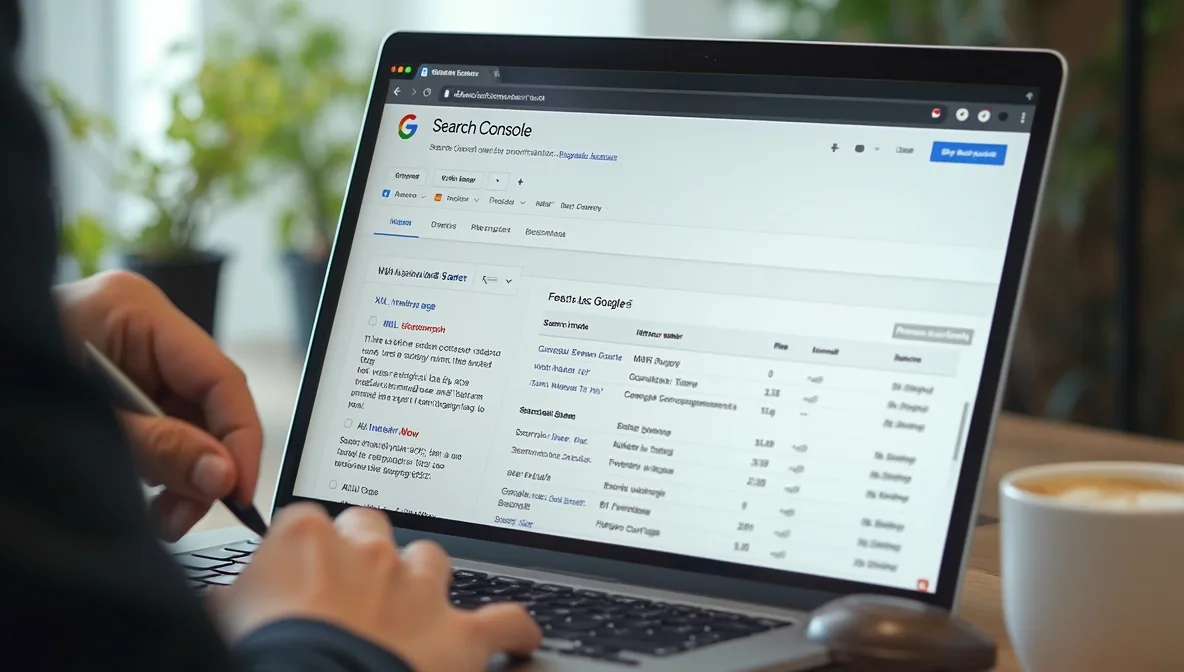
Fetch as Google機能は2018年に廃止されましたが、心配する必要はありません。代わりに強化されたURL検査ツールが提供されており、こちらでより詳細なインデックス情報の確認やクロール要求が可能になっています。多くのサイト管理者は今ではこの新ツールに完全に移行しています。
また、GoogleへのURL通知には、IndexNowのような新しいプロトコルやXMLサイトマップの活用も効果的な選択肢となっています。特にXMLサイトマップは更新頻度の設定や優先度の指定もできるため、より戦略的なインデックス登録の促進に役立ちます。Search Console内の各ツールをうまく組み合わせることで、Fetch as Googleがなくても効率的なサイト管理が可能です。
最新のURL検査ツールの機能
Fetch as Googleが廃止された現在、その役割はより機能が強化された「URL検査ツール」に統合されています。URL検査ツールでは、特定のURLがGoogleにどのように認識されているかをより詳しく確認できるようになりました。
URL検査ツールの主な機能としては、まずインデックス登録状況の確認が可能です。対象URLがGoogleのインデックスに登録されているかどうか、そして最後にクロールされた日時まで確認できます。また、モバイル対応状況の診断機能も備わっており、モバイルフレンドリーテストの結果をその場で確認できるようになりました。
さらに、ライブテストと呼ばれる機能では、現在のページの状態をリアルタイムでクロール・解析できます。これによって、最新の変更がどのように表示されるかをすぐに確認することが可能です。加えて、robots.txtのチェック機能も統合されており、クロールの阻害要因を特定しやすくなっています。
拡張された機能として、構造化データの検証ツールも組み込まれました。サイト内の構造化マークアップに問題がないかを詳細に確認できるため、リッチリザルトの表示に関する問題も発見しやすくなっています。
また、「インデックス登録のリクエスト」機能も引き継がれており、重要なページの迅速なインデックス化を依頼することも可能です。ただし、1日あたりのリクエスト数には制限があるため、本当に重要なページに絞って使用するといいでしょう。
以前のFetch as Googleでは難しかった、JavaScriptレンダリング後の表示確認も強化されています。これにより、SPAサイトなどでもGoogleがどのように内容を認識しているかを正確に把握できるようになりました。
IndexNowなど他のインデックス促進ツール
Fetch as Googleの廃止後、ウェブサイトの新しいコンテンツや更新をGoogleに素早く認識させるための代替ツールとして、IndexNowをはじめとする複数のインデックス促進ツールが利用できるようになりました。
IndexNowは、Microsoft BingとYandexが共同開発した新しいプロトコルで、現在はGoogleも部分的にサポートしています。このツールを使用すると、コンテンツを更新した瞬間に複数の検索エンジンに自動通知できるため、インデックス登録のプロセスが大幅に効率化されます。
IndexNowの最大の特徴は、Webサイト側から検索エンジンへ「このURLが更新されました」と能動的に知らせることができる点です。これにより、検索エンジンが定期的にクロールするのを待つ必要がなくなります。
他にも効果的なインデックス促進ツールとして、以下のものが挙げられます。
- Google Search Console URL Inspection API:プログラム的にURLのインデックス登録をリクエストできるAPI
- Pingツール:ブログ記事などの更新を検索エンジンに通知するツール
- SNSでのシェア:TwitterやFacebookでの共有により、Googleクローラーの注目を集める方法
これらのツールはWordPressなどのCMSと連携可能なプラグインも提供されており、コンテンツ公開と同時に自動的にインデックス申請ができるようになっています。SEO効果を最大化するには、これらのツールを組み合わせて活用することがポイントです。
Search Consoleの「URL検査ツール」と合わせてIndexNowなどを使用することで、Fetch as Google廃止後も効率的なインデックス促進が可能になっています。とくに更新頻度の高いサイトや、時事性の高いコンテンツを扱うサイトでは、これらのツールの活用は必須といえるでしょう。
XMLサイトマップの活用方法
XMLサイトマップは、Fetch as Googleが廃止された現在でも、Googleにサイト構造を効率的に伝える重要なツールです。XMLサイトマップとは、サイト内のURLリストをXML形式で記述したファイルで、これをGoogleに提出することでインデックス登録を促進できます。
XMLサイトマップを効果的に活用するには、まず正確な形式で作成する必要があります。サイトマップには最新の更新日時や変更頻度、ページの優先度などの情報を含めることができます。大規模サイトでは、カテゴリごとに分割したり、画像やビデオ用の拡張サイトマップを追加したりすると、より効率的にコンテンツを認識してもらえるでしょう。
作成したXMLサイトマップは、Google Search Consoleの「サイトマップ」セクションから直接送信できます。送信後は定期的に「送信済みサイトマップ」の状態を確認し、エラーがないかチェックすることが大切です。特に新しいコンテンツを追加した際には、サイトマップを更新して再送信することをお勧めします。
サイトマップの活用によるメリットは、URL検査ツールと組み合わせることでさらに高まります。例えば、重要な新ページをサイトマップに追加した後、URL検査ツールでそのページを検査し、インデックス登録をリクエストすると、より迅速な反映が期待できます。
また、robots.txtファイルにサイトマップのURLを記載することで、Googleのクローラーがサイトにアクセスした際に自動的にサイトマップを見つけられるよう設定することも可能です。これにより、Search Consoleに登録していない場合でも、クローラーにサイト構造を効率的に伝えることができます。
XMLサイトマップは単なるURL一覧以上の価値があります。適切に設計・更新することで、サイト全体のインデックス品質向上に貢献し、Fetch as Googleの廃止後も変わらず重要なインデックス促進ツールとして機能し続けています。
よくあるトラブルと解決策

Fetch as GoogleやURL検査ツールを使用していると、さまざまなトラブルに遭遇することがあります。インデックス申請をしたのに反映されない、レンダリングエラーが発生する、モバイル表示とPC表示が一致しないなどの問題は、多くのWebサイト運営者が経験するものです。これらの問題は時として対応に苦慮しますが、原因を特定し適切な対策を講じることで解決可能です。
Search Consoleの各種ツールを活用する際のこうした一般的な障害について、なぜ起こるのか、そしてどのように解決すればよいのかを理解しておくことで、インデックス登録の問題を効率的に解消できるようになります。特にサイト構造の複雑さやJavaScriptの利用状況によって発生するレンダリング問題は、多くの場合技術的な調整が必要となるでしょう。
インデックス申請が反映されない場合
Google Search Consoleでインデックス申請をしたにもかかわらず、なかなか検索結果に反映されないケースは多くのサイト運営者が経験する問題です。この問題が発生する主な原因は、Googleのインデックス登録基準やクロールの優先順位に関連しています。
まず、インデックス申請が反映されない最も一般的な理由はサイトの品質評価にあります。Googleはコンテンツの質や独自性を重視しており、薄いコンテンツや他サイトからのコピーコンテンツは優先度が下がってしまいます。また、サイト全体の評価(ドメインオーソリティ)が低い場合も、インデックス登録に時間がかかる傾向があるでしょう。
具体的な対処法としては以下のアプローチが有効です。
- コンテンツの質と独自性を高める
- サイト内部リンクを最適化して重要ページへの導線を強化する
- 外部からの質の高いバックリンクを増やす
- XMLサイトマップを最新の状態に保ち、再送信する
- モバイルフレンドリーやページ読み込み速度など技術的問題を解消する
特に新しいサイトの場合は、Google側の信頼度構築に時間がかかることも念頭に置いておきましょう。URL検査ツールでは「有効だがインデックス未登録」というステータスが表示されることがありますが、これはGoogleがページを認識しているものの、まだインデックスに追加する判断をしていない状態を意味します。
根気強く質の高いコンテンツを継続的に提供することで、徐々にGoogleからの評価が向上し、インデックス速度も改善していくことが期待できます。一度の申請で反映されなくても、数週間置いて再度URL検査ツールからインデックス登録をリクエストしてみてください。
レンダリングエラーの対処法
Fetch as Googleでレンダリングエラーが発生した場合、すぐに対処することが重要です。レンダリングエラーは、Googleがあなたのサイトコンテンツを正しく表示できないことを意味し、これが検索ランキングに悪影響を及ぼす可能性があるためです。
まず、レンダリングエラーの主な原因として、JavaScript実行の問題、robots.txtによるブロック、モバイルとデスクトップの表示差異、サーバー応答遅延などが挙げられます。これらの問題を特定するには、URL検査ツールのレンダリング結果と「ブロックされたリソース」セクションを丁寧に確認しましょう。
対処方法としては、次の手順が効果的です。まず、robots.txtファイルを見直し、重要なJavaScriptやCSSファイルがブロックされていないことを確認します。次に、レスポンスコードを調査し、404や500エラーが発生していないかチェックしてください。また、JavaScriptの実行に問題がある場合は、プログレッシブエンハンスメントの実装を検討するといいでしょう。
モバイルとデスクトップの両方でレンダリングテストを実施することも大切です。特にモバイルファーストインデックスの導入後は、モバイル表示の正確性が重要になっています。レンダリング結果に不一致が見られる場合は、レスポンシブデザインの見直しを行いましょう。
サーバー側の問題では、応答時間の長さがクロールの妨げになっているかもしれません。この場合、サーバーの最適化やCDNの導入を検討すると良いでしょう。修正後は必ず再度URL検査ツールでレンダリングを確認し、問題が解決されたかどうかを確認してください。
モバイル表示とPC表示の不一致問題
モバイル表示とPC表示の不一致が発生すると、検索順位やユーザー体験に大きな影響を与える可能性があります。特にGoogleがモバイルファーストインデックスを採用している現在、この問題は見過ごせません。
モバイル表示とPC表示の不一致が生じる主な原因は、レスポンシブデザインの実装ミス、CSSの適用不備、JavaScriptの実行環境の違いなどです。例えば、モバイル向けに別のHTMLを用意している場合や、メディアクエリの設定が不適切な場合に発生しやすいといえるでしょう。また、一部のコンテンツをモバイルでは省略しているケースでも問題となることがあります。
解決策としてまず重要なのは、URL検査ツールでの定期的な確認です。Search Consoleの機能を使って、同じURLに対してモバイル表示とデスクトップ表示の両方で検査を実行し、レンダリング結果を比較してみましょう。特に注目したいのは、テキストコンテンツの表示、画像の読み込み状況、ナビゲーションメニューの機能性などです。
また、CSSメディアクエリの見直しも効果的な対策となります。モバイルデバイスの多様な画面サイズに対応できるよう、ブレイクポイントを適切に設定してみてください。重要なコンテンツがモバイル表示で隠れていないか必ず確認することも大切なポイントです。
さらに、JavaScriptの依存度が高いサイトでは、モバイルデバイスのパフォーマンス制約を考慮した最適化が必要となるかもしれません。ページの読み込み速度を改善することで、レンダリングの問題も同時に解決できる場合もあります。
不一致問題を解決した後は、再度URL検査ツールで確認し、改善が反映されていることを検証しましょう。必要に応じてインデックス登録のリクエストを行うことで、Googleに変更内容を認識してもらえるよう促すことができます。
まとめ
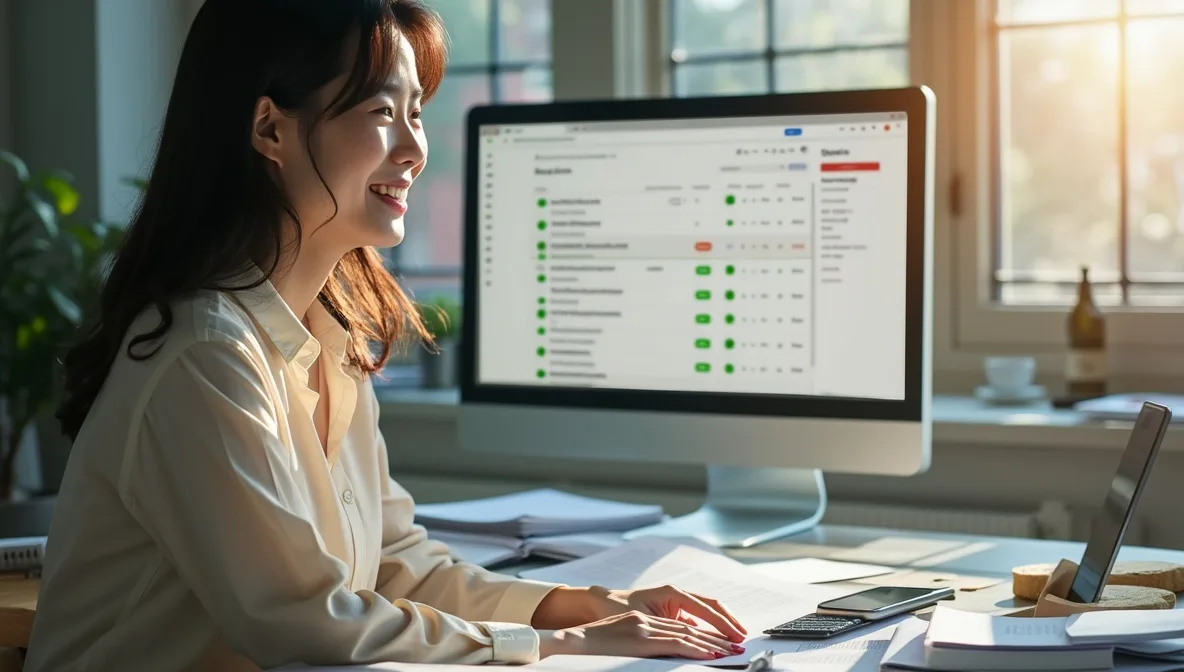
本記事では、「Fetch as Google」機能の重要性と活用方法について詳しく解説してきました。この機能は、Googleクローラーがサイトをどう認識しているかを確認し、インデックス登録を促進する強力なツールでした。現在は「URL検査ツール」に統合されていますが、その本質的な役割は変わっていません。
Webサイトの所有者として、検索エンジン上での可視性を高めるためには、Google Search Consoleの機能を最大限に活用することが不可欠です。新しいコンテンツの公開後や、サイトリニューアル後には、積極的にURLを検査してインデックス申請することで、検索結果への反映を早めることができます。
また、URL検査ツールを使えば、モバイル表示とデスクトップ表示の違いを確認したり、robots.txtでブロックされたリソースを特定したりと、さまざまな技術的問題を発見し解決することも可能になります。特に「Googleに登録されていません」や「問題があります」といったステータス表示に対しては、適切な対応が求められるでしょう。
Search Consoleには、Fetch as Google以外にも、XMLサイトマップの送信機能やIndexNowなど、インデックス促進に役立つツールが用意されています。これらを組み合わせて活用することで、より効果的にサイトの検索パフォーマンスを向上させられるはずです。
Webサイトの検索エンジン最適化は一朝一夕には完成しません。しかし、Google Search Consoleの機能を理解し、定期的に活用することで、あなたのサイトが検索結果で適切に表示される可能性が高まります。ぜひこの記事で学んだ知識を実践に移して、サイトのSEO改善に取り組んでみてください。


